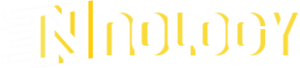Excel là bộ công cụ hỗ trợ thống kê và tính toán phổ biến nhất hiện nay. Khi làm việc với Excel sẽ không thể tránh được các lỗi phát sinh, trong đó lỗi “ To prevent possible loss of data excel cannot shift nonblank cells off of the worksheet..” là hay gặp nhất. Do đó để nắm được cách khắc phục lỗi này cũng như biết thêm về một số lỗi Excel thường gặp khác, hay theo dõi bài viết sau đây.
=====>>> Hướng dẫn sửa lỗi tại đây
Click Xem Ngay !!!

Nguyên nhân và cách khắc phục lỗi “ To prevent possible loss of data excel cannot shift nonblank cells off of the worksheet..”
Bạn có thể tạm dịch ý nghĩa câu nói trên là: Để tránh mất dữ liệu có thể xảy ra, Microsoft Excel không thể chuyển các ô không trống ra khỏi bảng tính. Đây là một lời cảnh báo khi người dùng có thao tác thay đổi với Excel.
Nguyên nhân gây ra lỗi này do: Dữ liệu hoặc công thức mà bạn thêm vào toàn bộ trang tính hoặc nếu định dạng ( ví dụ như đường viền) đã được thêm vào toàn bộ cột hoặc là hàng.
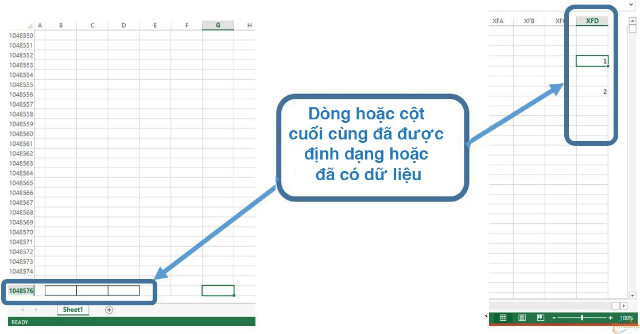
Cách khắc phục lỗi không chèn được cột, hàng như sau:
Để giải quyết lỗi này, bạn hãy xóa từng ô trong hàng hoặc cột, sau đó xóa mọi định dạng khỏi các hàng và cột còn lại theo các bước dưới đây.
– Bước 1: Người dùng bấm vào ô tiêu đề trong cột trống đầu tiên ở phía bên phải dữ liệu của bạn. (Ô tiêu đề chính là ô đầu tiên trong mỗi cột, cho bạn biết mình đang ở cột nào)
– Bước 2: Sau đó bạn nhấn và giữ tổ hợp phím CTRL + SHIFT, tiếp đó nhấn phím mũi tên bên phải và chọn tất cả các cột ở phía bên phải cột đầu tiên bạn nhấp vào.
– Bước 3: Trên thanh Menu Home, bạn bấm chọn Clear All.
Một số lỗi thường gặp khác khi làm việc trên Excel.
Những lỗi phát sinh trên Excel khá nhiều do thao tác tính toán, thống kê tương đối lớn. Và dưới đây là một số trục trặc bạn có thể gặp phải khi thao tác với Excel.
Lỗi không thấy tên cột, dòng trong Excel.
Người dùng khi mở bảng tính ra nhưng lại không thấy tên các cột A, B, C, D…cùng với tên các dòng 1, 2, 3, 4…. Lỗi này không hiếm gặp, và cách khắc phục dành cho bạn là: Truy cập vào menu Tools/ Options/ View >> Đánh dấu chọn mục Row & column headers trong Windows Options >> nhấn OK.
Lỗi bị mất đường kẻ trên Excel.
Trong trường hợp bảng tính Excel của bạn không hiển thị các đường kẻ dọc, ngang bao quanh các ô thì bạn hãy khắc phục theo cách: Vào menu Tools/ Options/ View trong mục Window Options >> Hãy đánh dấu vào ô Gridlines >> Trong Gridlines color, người dùng có thể chọn màu cho những đường lưới mà mình thích >> Chọn OK.
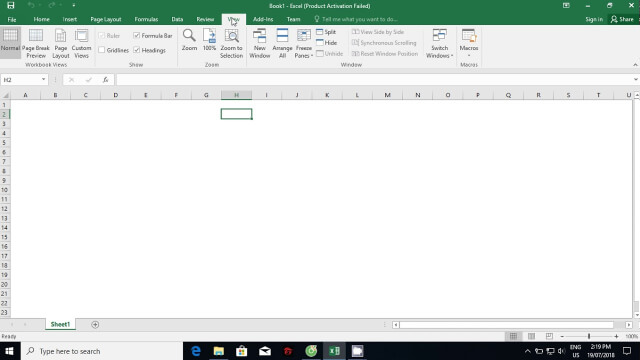
Khắc phục lỗi mất Sheet Tab.
Trong bảng tính của Excel có rất nhiều sheet khác nhau, nhưng nếu bạn không thấy sheet tab đâu cả sẽ khiến bạn bạn không thể mở được các sheet khác.
Cách khắc phục lỗi như sau: Truy cập vào menu Tools/ Options/ View và trong Window Options >> Tiến hành đánh dấu chọn trong mục sheet tab >> Sau đó nhấn OK. Với Excel phiên bản từ 2007 trở về sau thì người dùng hãy vào Excel Options Advanced Show sheet tabs.
Lỗi hàng cột hiển thị các con số 1, 2, 3… thay vì là A, B, C…
Khi người dùng mở bảng tính mà thấy tên của các cột hiển thị bởi các chữ số 1, 2, 3…thay vì hiển thị những chữ số A, B, C…Bạn có th fix lỗi bằng cách: Vào menu Tools/ Options >> Sau đó chọn thẻ General trong ô Settings >> Hủy dấu chọn mục R1C1 Reference style/ OK là xong.
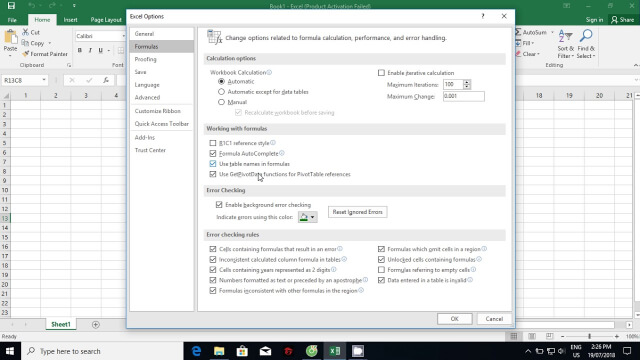
Lỗi hiển thị công thức thay vì hiển thị kết quả.
Thông thường các cột trong bảng tính rất rộng, đồng thời trong các ô lại hiện công thức mà thay vì hiện kết quả. Bạn có thể sửa lỗi này bằng cách: Click vào menu Tools/ Options/ View, trong Window options >> Sau đó chọn hủy dấu chọn trong mục Formulas. Còn với Excel từ 2007 trở về sau thì người dùng hãy vào Formulas và chọn mục Show Formulas.
Fix lỗi phím mũi tên.
Khi người dùng nhấn các phím mũi tên trên bàn phím nhưng lại gặp tình trạng cuộn màn hình chứ không phải nhảy sang ô bên trên, dưới, trái, phải. Vì vậy bạn có thể thực hiện cách khắc phục sau: Người dùng hãy xem đèn của phím Scroll Lock có sáng không, nếu đèn có sáng thì bạn nhấn phím Scroll Lock để tắt nó đi là được.
Lỗi nhấn Enter nhưng con trỏ nhảy lên.
Khi người dùng nhấn phím Enter để kết thúc nhập liệu, vậy nhưng con trỏ lại nhảy lên ô bên trên, ô bên trái hay ô bên phải mà không phải là nhảy xuống ô bên dưới. Thì cách khắc phục lỗi nhanh nhất là: Truy cập vào menu Tools/ Options/ Edit >> Trong mục Direction người dùng click chọn mục Down >> Cuối cùng nhấn OK. Trong trường hợp Excel từ 2007 trở về sau, bạn hãy vào Excel Options Advanced và trong mục Direction hãy chọn Down và nhấn OK để fix lỗi.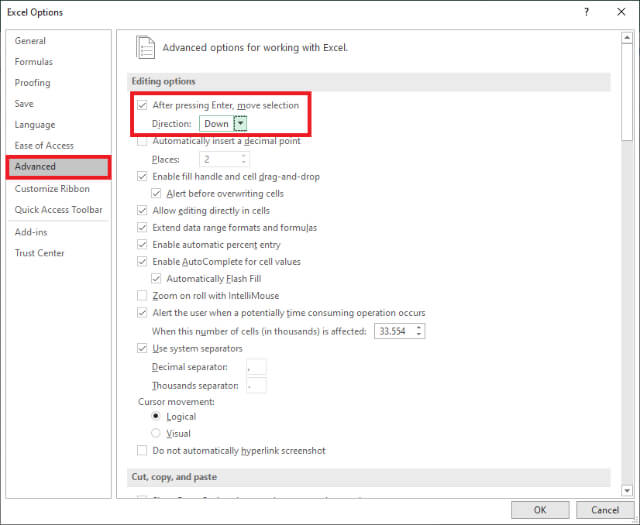
Excel càng thông dụng, càng phổ biến thì sẽ càng hay gặp nhiều lỗi, tuy nhiên đó sẽ không phải khó khăn nếu bạn nắm được một số cách fix nhanh. Giống như lỗi “ To prevent possible loss of data excel cannot shift nonblank cells off of the worksheet” trên đây, bạn sẽ dễ dàng khắc phục được khi thao tác với Excel.